Selamat siang, apa kabar sobat Blogger? Rasanya sudah lama saya tidak membuat posting baru. Kalian ingat posting beberapa waktu lalu tentang
widget like box facebook melayang dan widget
follow me twitter melayang? Ternyata Widget melayang tersebut bisa memuat widget lainya, tentunya widget dengan kode HTML. Dan bisa memuat lebih dari satu widget. Oleh karena itu kali ini saya akan membahas tentang
Cara Membuat Widget Melayang di Blog.
Apa sih maksudnya widget ini dapat memuat lebih dari satu widget Contohnya saya memasang tiga buah widget pada widget melayang ini, yaitu
Tombol Google Plus One,
Tombol Follow Me Twitter, dan
Like Box Facebook. Contoh hasilnya seperti gambar berikut.
Widget ini akan muncul secara melayang dari bawah sebelum halaman pada Blog sobat belum seluruhnya dimuat. Widget ini memiliki tombol close di sudut kanan atas untuk pengunjung jika ingin menutup widet.
Bagaimana, sobat tertarik untuk memasang widget ini? Berikut langkah-langkahnya.
1. Login ke akun Blogger sobat.
2. Masuk pada bagian Tata Letak.
3. Klik Tambahkan Gadget di posisi manapun, karena hasilnya akan tetap melayang.
4. Pilih mode HTML/Javascript.
5. Masukan kode HTML berikut ini dan Editlah.
<!-- WD melayang tombol close --!>
<style type='text/css'>
#kotak-facebook {
position:fixed !important;
position:absolute; /* IE6 */
bottom:-1000px;
right:38%;
margin:0px 0px 0px -182px;
width:300px;
height:auto;
padding:16px;
-webkit-box-shadow: 0px 0px 7px #222;
-moz-box-shadow: 0px 0px 7px #222;
box-shadow: 0px 0px 7px #222; background-color:#FFFFFF; font:normal 1em Cambria,Georgia,Serif;
color:#111;
-webkit-border-top-left-radius: 20px;
-webkit-border-bottom-right-radius: 20px;
-moz-border-radius-topleft: 20px;
-moz-border-radius-bottomright: 20px;
border-top-left-radius: 20px;
border-bottom-right-radius: 20px;}
#kotak-facebook a.close {
position:absolute;
top:-10px;
right:-10px;
background:#333;
font:bold 16px Arial,Sans-Serif;
text-decoration:none;
line-height:22px;
width:22px;
text-align:center;
color:#fff;
border:2px solid #fff;
-webkit-box-shadow:0px 1px 2px rgba(0,0,0,0.4);
-moz-box-shadow:0px 1px 2px rgba(0,0,0,0.4);
box-shadow:0px 1px 2px rgba(0,0,0,0.4);
-webkit-border-radius:10px;
-moz-border-radius:10px;
border-radius:10px;
cursor:pointer;
}
</style>
<script type='text/javascript'>
$(window).bind("load", function() {
// animasikan nilai top saat halaman telah selesai dimuat
$('#kotak-facebook').animate({bottom:"50px"}, 1000);
// hilangkan kotak pesan saat tombol (x) di klik
$('a.close').click(function() {
$(this).parent().fadeOut();
return false;
});
});
</script>
<div id='kotak-facebook'>
<p style=" margin-right:10px; font-size:15px; color:#000000;">Rekomendasikan, Follow, dan Like yah Sobat.</p>
<!-- Mulai --!>
<center><h2 class=”title”>Judul Widget 1</h2></center>
---- Kode HTML Widget 1 ----
<center><h2 class=”title”>Judul Widget 2</h2></center>
---- Kode HTML Widget 2 ----
<center><h2 class=”title”>Judul Widget 3</h2></center>
---- Kode HTML Widget 3 ----
<!-- Selesai --!><a class='close' href='#'>×</a>
<p style=" float:right; margin-right:35px; font-size:10px;" >Powered By <a style=" font-size:10px; color:#3B78CD; text-decoration:none;" href="http://regibrader-free.blogspot.com/search/label/Widget%20Blogspot">Blogger Widget</a> and <a style=" font-size:10px; color:#3B78CD; text-decoration:none;" href="http://regibrader-free.blogspot.com/2013/05/cara-membuat-widget-melayang-di-blog.html">Get This Widget</a></p>
</div>
Masukan Judul Widget pada tulisan warna biru dan kode HTML Widget pada tulisan berwarna merah. Jumlah widget dapat ditambah atau dikurangi.
Untuk tulisan berwarna hijau adalah pesan-pesan pada widget yang dapat sobat ubah.
Ukuran tinggi widget tidak jadi masalah, karena akan menyesuaikan ketika bertambahnya jumlah widget yang dimuat.
Sobat perhatikan posisi widget dan lebar widget pada kode berwarna ungu.
#Pada gambar diatas saya contohkan widget-widget yang dimuat berdampingan secara vertikal. Nah, jika sobat ingin membuatnya berdampingan secara horizontal, sobat hanya perlu menambah lebar widget sekiranya dapat memuat lebih dari satu widget.
6. Setelah sobat selesai mengedit, klik Simpan.
Selesai, semoga sobat tidak pusing dengan penjelasan dari saya dan semoga berhasil.



















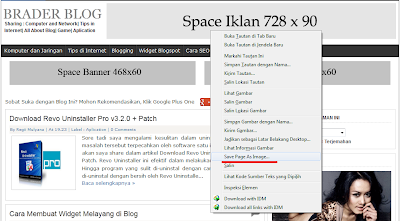

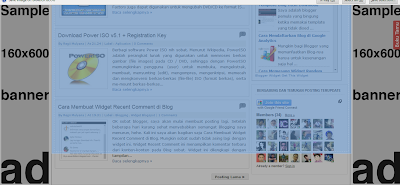


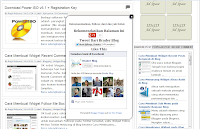
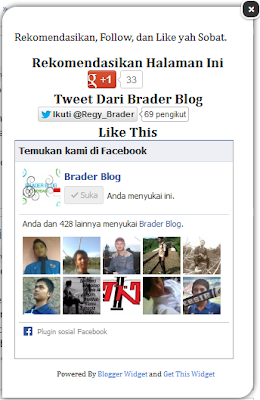









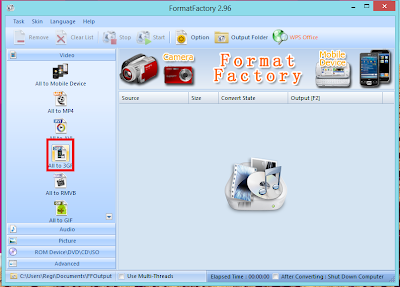













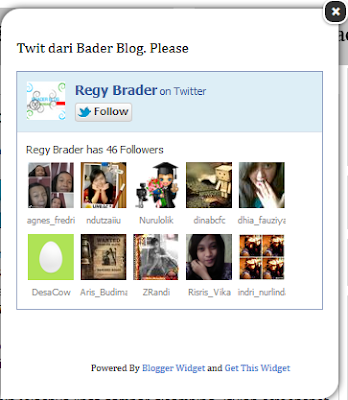
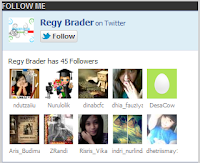



 »
»








